
ここまでガラ携で粘ってきたが、諸般の事情により、終にスマホに手を出すことにした。
かなり浦島太郎状態だが、兎に角低価格でインターネット環境を実現するアイテムは無いものかと
探してみた結果、格安SIM+SIMフリースマホでテザリングすることに決めた。
■動作環境について
スマートフォン:FREETEL FTJ-161B-REI
SIM :ロケットモバイル 神プラン
■格安SIMの購入
格安SIMなど2,3社だろうと思いきや!なんとあるわあるわ・・・
とりあえず、一番の安さでたどり着いたのがロケットモバイルの神プラン。
なにやら怪しげでもあるが、久々に人柱魂が復活してしまい、
意外と簡単にポチッと購入。土日を挟んで4日程度で届いた。
開けてみると、説明書1枚とSIMカード(台紙付き)

何分始めてみるアイテム、どうやって取り出すのかサッパリ分からない。
ググって見ても、情報なし。恐らくこのような初歩的な事で悩む原始人などいないのだろう。悲しい・・・
しかし、どうやらそれ程力を入れなくても取れる様なので
斜めの部分からねじる様に曲げると、簡単に取れた! ふぅ~やれやれだぜ。
こんな感じ->

■スマホのSIMカードホルダーを取り出す。
取説には専用ピンを穴に差し込んで取り出すと書いてある。ふむふむ・・・ 何も起きない???
悩むこと5分、少し強く差し込むとカチャッっと音がしてホルダーが飛び出してきた。またしてもやれやれだぜ。
■SIMカードを本体に挿入する。
ホルダーはnanoSIM/MicroSIMそれぞれ1枚づつセットできる様になっている。
取り合えず、今回はMicroSIMなので、所定の場所にセットしてホルダーを本体に挿入する。

ところが!何と入らない!
何で?? これはひょっとして不良品?
仲間をググって探してみたが見当たらない。。。
但し、入らないからといって無理やり押し込むのはダメ らしいという事だけは判明した。
らしいという事だけは判明した。
入らない原因はSIMカードの厚さが僅かに大きく、ソケットに当って入らない様である。
ノギスで厚さを測ったところ、0.7-0.8mmで、規格通りの様だ。
そうなると、ソケット側が原因か?
上下左右と微妙に角度、位置を変えて入れてみるが入らない。
どうする?カードの角を削ってみるかな?
でも解約でSIMを返却するとなるとまずいかな。。。
と、ここでランチタイムで休憩。。。
その後、頭を冷やした所で再度トライ。
どうも角は入るようなので、もっと角度を付けて入れてみると、
なんと!入った!
やれやれだぜ、全く 削らなくて良かった・・・
削らなくて良かった・・・
■ソフトウェアの設定
格安SIMでは概ねAPNの設定を自分で行うことになるらしい。
手順は以下の通り。
1)スマホの電源を入れる。
2)アプリの設定をタップする。
3)モバイルネットワークをタップする。
4)アクセスポイント名をタップする
5)右上の+印をタップする。+は新規APNの追加ボタン
6)APN設定値は以下の通り。
【名前】:任意(例:rokemoba)
【APN】:4gn.jp
【ユーザー名】:roke@moba
【パスワード】:******(取説に記載)
【認証タイプ】:CHAPまたはPAP
以上を入力したら、右上の+の隣のマークをタップし、保存を選択。
7)APNのリストから6)で設定した名前を選択し、完了
以上で、インターネットへ接続できる状態になる。
■通信速度をアプリで体感。
何せ通信速度は200Kbpsだから、ISDNに毛が生えた様なもの。それでもあの当時では
画期的な速さだったのが懐かしい・・・
GoogleMAPを表示させてみる。
 >(約30秒)>
>(約30秒)> 
流石に遅いが、一度キャッシュに読み込んでしまえば、スクロールはそれなりに使える。
Youtubeを表示させてみる。
音声は再生されず、静止画状態で、時々画像が切り替わる程度。
■テザリング動作確認
・Twitterは表示が遅れるが、まあ使えるレベル。
・Gmailは問題なく使えるレベル。
・ブログの作成・編集作業は画像表示が遅いが、問題ない?かな。
・Google Mapは、地図画、航空写真いづれも、遅い遅い遅い・・・使いたくない。
・Youtube/GYAO!は論外。ほぼ再生できなかった。
■結論として
以上。。。
かなり浦島太郎状態だが、兎に角低価格でインターネット環境を実現するアイテムは無いものかと
探してみた結果、格安SIM+SIMフリースマホでテザリングすることに決めた。
■動作環境について
スマートフォン:FREETEL FTJ-161B-REI
SIM :ロケットモバイル 神プラン
■格安SIMの購入
格安SIMなど2,3社だろうと思いきや!なんとあるわあるわ・・・
とりあえず、一番の安さでたどり着いたのがロケットモバイルの神プラン。
なにやら怪しげでもあるが、久々に人柱魂が復活してしまい、
意外と簡単にポチッと購入。土日を挟んで4日程度で届いた。
開けてみると、説明書1枚とSIMカード(台紙付き)

何分始めてみるアイテム、どうやって取り出すのかサッパリ分からない。
ググって見ても、情報なし。恐らくこのような初歩的な事で悩む原始人などいないのだろう。悲しい・・・
しかし、どうやらそれ程力を入れなくても取れる様なので
斜めの部分からねじる様に曲げると、簡単に取れた! ふぅ~やれやれだぜ。
こんな感じ->

■スマホのSIMカードホルダーを取り出す。
取説には専用ピンを穴に差し込んで取り出すと書いてある。ふむふむ・・・ 何も起きない???
悩むこと5分、少し強く差し込むとカチャッっと音がしてホルダーが飛び出してきた。またしてもやれやれだぜ。
■SIMカードを本体に挿入する。
ホルダーはnanoSIM/MicroSIMそれぞれ1枚づつセットできる様になっている。
取り合えず、今回はMicroSIMなので、所定の場所にセットしてホルダーを本体に挿入する。

ところが!何と入らない!
何で?? これはひょっとして不良品?
仲間をググって探してみたが見当たらない。。。
但し、入らないからといって無理やり押し込むのはダメ
 らしいという事だけは判明した。
らしいという事だけは判明した。入らない原因はSIMカードの厚さが僅かに大きく、ソケットに当って入らない様である。
ノギスで厚さを測ったところ、0.7-0.8mmで、規格通りの様だ。
そうなると、ソケット側が原因か?
上下左右と微妙に角度、位置を変えて入れてみるが入らない。
どうする?カードの角を削ってみるかな?
でも解約でSIMを返却するとなるとまずいかな。。。
と、ここでランチタイムで休憩。。。

その後、頭を冷やした所で再度トライ。
どうも角は入るようなので、もっと角度を付けて入れてみると、
なんと!入った!
やれやれだぜ、全く
 削らなくて良かった・・・
削らなくて良かった・・・■ソフトウェアの設定
格安SIMでは概ねAPNの設定を自分で行うことになるらしい。
手順は以下の通り。
1)スマホの電源を入れる。
2)アプリの設定をタップする。
3)モバイルネットワークをタップする。
4)アクセスポイント名をタップする
5)右上の+印をタップする。+は新規APNの追加ボタン
6)APN設定値は以下の通り。
【名前】:任意(例:rokemoba)
【APN】:4gn.jp
【ユーザー名】:roke@moba
【パスワード】:******(取説に記載)
【認証タイプ】:CHAPまたはPAP
以上を入力したら、右上の+の隣のマークをタップし、保存を選択。
7)APNのリストから6)で設定した名前を選択し、完了
以上で、インターネットへ接続できる状態になる。
■通信速度をアプリで体感。
何せ通信速度は200Kbpsだから、ISDNに毛が生えた様なもの。それでもあの当時では
画期的な速さだったのが懐かしい・・・
GoogleMAPを表示させてみる。
 >(約30秒)>
>(約30秒)> 
流石に遅いが、一度キャッシュに読み込んでしまえば、スクロールはそれなりに使える。
Youtubeを表示させてみる。
音声は再生されず、静止画状態で、時々画像が切り替わる程度。
■テザリング動作確認
・Twitterは表示が遅れるが、まあ使えるレベル。
・Gmailは問題なく使えるレベル。
・ブログの作成・編集作業は画像表示が遅いが、問題ない?かな。
・Google Mapは、地図画、航空写真いづれも、遅い遅い遅い・・・使いたくない。
・Youtube/GYAO!は論外。ほぼ再生できなかった。
■結論として
契約後、早々に神プランだけでは厳しいことが判明したので、mineo 3Gを追加で契約し、スイッチ機能をフル活用した所、神プランの出番は全く無くなってしまった。
そんな訳で、2ヶ月で神プランを卒業と相成った。
ちなみに解約手順はいたって簡単。
Q&Aにある解約フォーム(https://rokemoba.com/user/cancellation)から申し込めばOK.
後はSIMを指定住所へ返送して完了
そんな訳で、2ヶ月で神プランを卒業と相成った。
ちなみに解約手順はいたって簡単。
Q&Aにある解約フォーム(https://rokemoba.com/user/cancellation)から申し込めばOK.
後はSIMを指定住所へ返送して完了

以上。。。














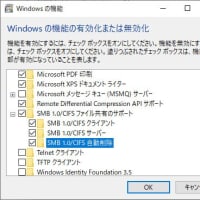
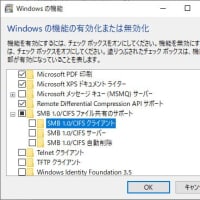
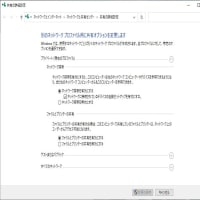
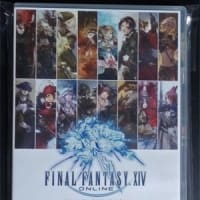


※コメント投稿者のブログIDはブログ作成者のみに通知されます